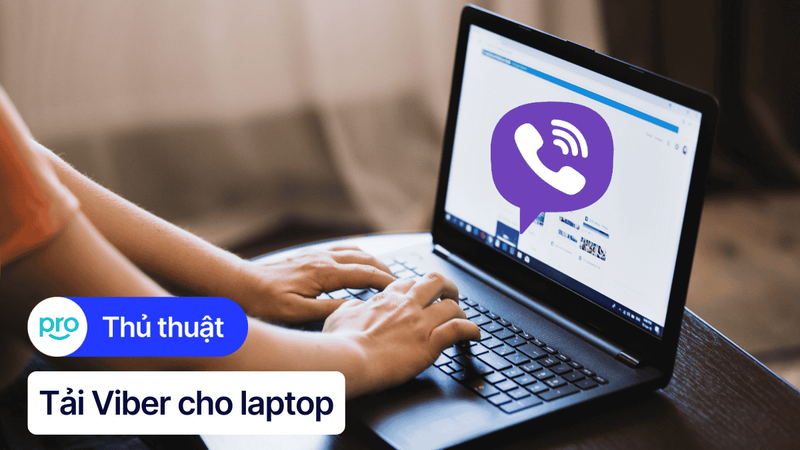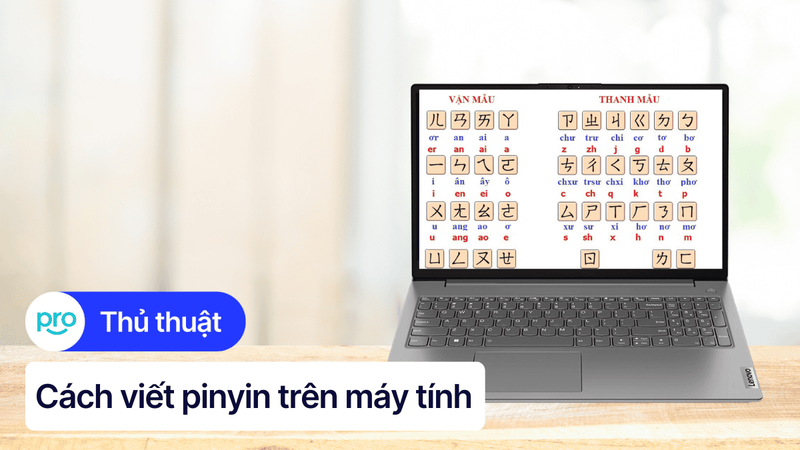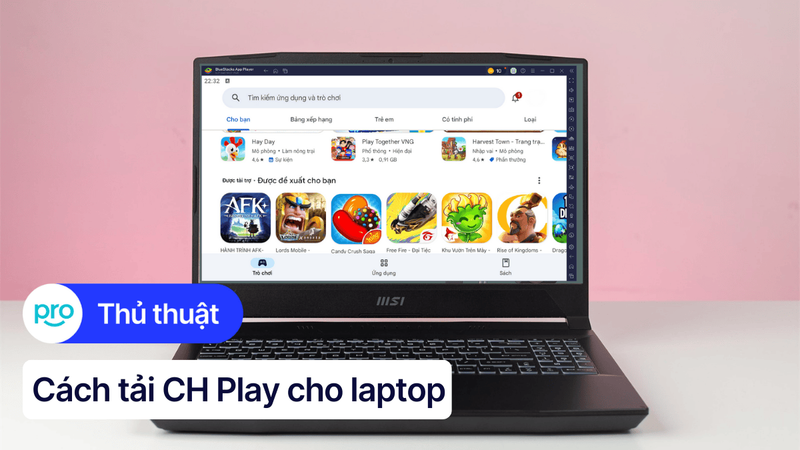Hướng dẫn cài Monkey Junior trên laptop Windows đơn giản
Monkey Junior là ứng dụng học ngoại ngữ được thiết kế đặc biệt cho trẻ em, hỗ trợ đa dạng ngôn ngữ từ tiếng Anh, tiếng Pháp, tiếng Trung đến tiếng Việt,... Với giao diện sinh động, bắt mắt cùng nội dung bài học phong phú, Monkey Junior sẽ giúp bé yêu nhà bạn tiếp thu kiến thức một cách tự nhiên và hiệu quả. Vì vậy, hãy cùng ThinkPro tìm hiểu ngay cách cài monkey junior trên laptop qua bài viết sau nhé!
1. Những điểm chính
Những thông tin hữu ích bạn sẽ nhận được sau khi đọc bài viết này:
Giúp người đọc hiểu rõ Monkey Junior dùng để làm gì và những lợi ích mà ứng dụng mang lại cho việc học ngoại ngữ của trẻ.
Hướng dẫn từng bước cài đặt Monkey Junior trên laptop Windows, giúp ngay cả những người không rành về công nghệ cũng có thể thực hiện dễ dàng.
Giải đáp một số câu hỏi thường gặp về việc cài đặt và sử dụng Monkey Junior, giúp người đọc tiết kiệm thời gian tìm kiếm thông tin.
2. Monkey Junior là gì?
Monkey Junior là ứng dụng học ngoại ngữ được thiết kế đặc biệt cho trẻ em, hỗ trợ đa dạng ngôn ngữ từ tiếng Anh, tiếng Pháp, tiếng Trung, tiếng Tây Ban Nha và cả tiếng Việt. Với Monkey Junior, việc học ngoại ngữ trở nên sống động hơn bao giờ hết nhờ các bài học tương tác, trò chơi giáo dục hấp dẫn. Ứng dụng còn cho phép phụ huynh theo dõi tiến độ học tập của con, từ đó có thể điều chỉnh phương pháp học sao cho phù hợp.

Monkey Junior là ứng dụng học ngoại ngữ dành cho trẻ em
3. Tại sao nên cài Monkey Junior trên laptop?
Học trên điện thoại hay máy tính bảng tuy tiện lợi nhưng màn hình nhỏ khiến bé dễ mỏi mắt. Laptop với màn hình lớn hơn sẽ mang đến trải nghiệm học tập thoải mái hơn, bảo vệ thị lực cho bé yêu của bạn.
Không chỉ vậy, việc học trên laptop còn giúp bé tập trung hơn, tránh bị phân tâm bởi các ứng dụng giải trí khác trên điện thoại. Học tập trên laptop cùng Monkey Junior sẽ mang đến một không gian học tập thoải mái và hiệu quả hơn cho bé.

Màn hình lớn của laptop sẽ mang đến trải nghiệm học tập thoải mái hơn
4. Hướng dẫn cài đặt Monkey Junior trên Windows
Hướng dẫn được thực hiện trên laptop Acer, chạy Windows 10. Bạn có thể thực hiện tương tự trên các dòng laptop chạy Windows 10 khác.
Việc cài đặt Monkey Junior trên Windows vô cùng đơn giản và nhanh chóng. Bạn chỉ cần làm theo các bước sau:
Bước 1: Mở trình duyệt web trên laptop và truy cập vào địa chỉ TẠI ĐÂY.
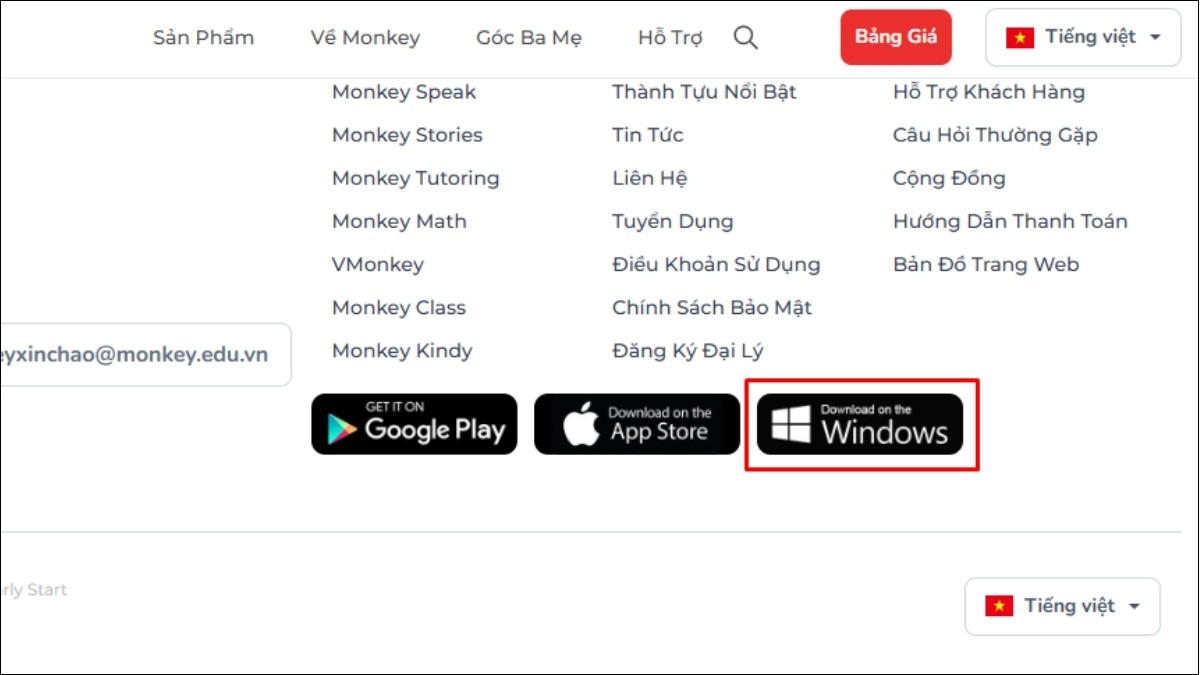
Mở trình duyệt web trên laptop và truy cập vào web ứng dụng
Bước 2: Sau khi tải xuống hoàn tất, hãy tìm đến file vừa tải về (thường nằm trong thư mục Downloads) và nhấp đúp chuột vào để chạy file cài đặt.
Bước 3: Một cửa sổ hướng dẫn cài đặt sẽ hiện ra. Bạn chỉ cần làm theo các hướng dẫn trên màn hình, thường là nhấn Next hoặc Continue cho đến khi quá trình cài đặt hoàn tất.
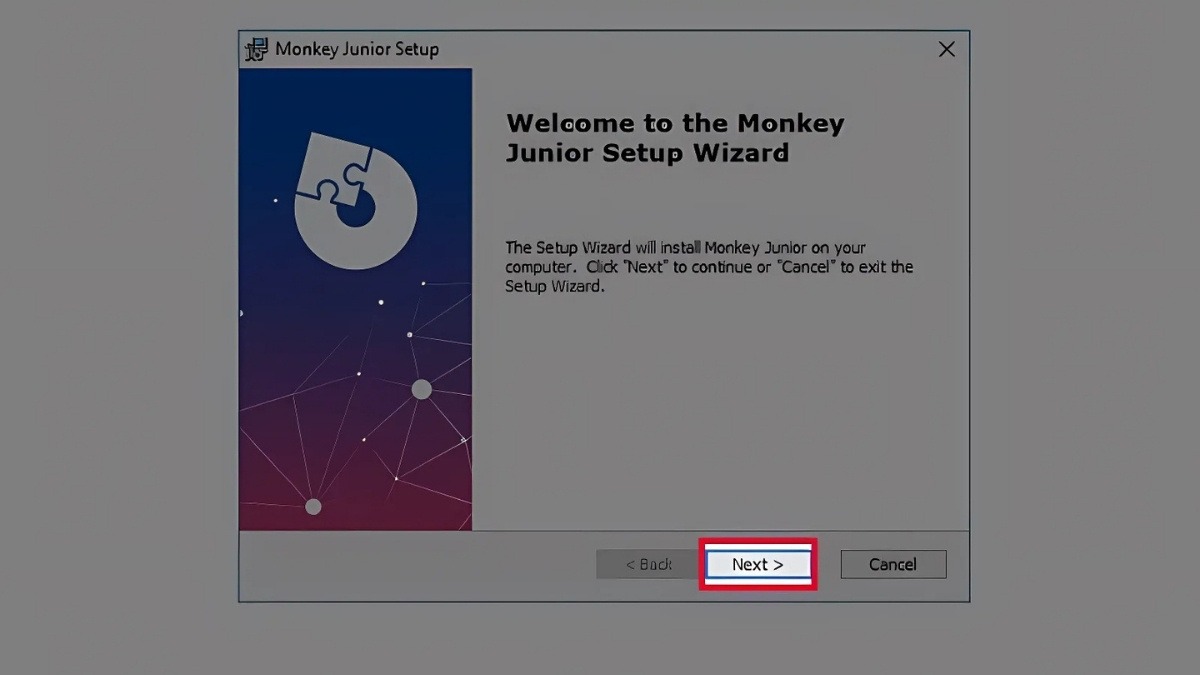
Nhấn Next hoặc Continue cho đến khi quá trình cài đặt hoàn tất
Xử lý một số lỗi thường gặp:
Lỗi file cài đặt: Nếu file cài đặt bị lỗi, hãy thử tải lại file từ trang web chính thức. Kiểm tra lại kết nối internet để đảm bảo quá trình tải xuống không bị gián đoạn.
Lỗi không tương thích: Nếu gặp lỗi không tương thích, hãy kiểm tra xem phiên bản Windows của bạn có đáp ứng yêu cầu của Monkey Junior hay không. Bạn có thể cần cập nhật hệ điều hành lên phiên bản mới hơn.
5. Một số câu hỏi liên quan
5.1. Cài Monkey Junior trên laptop có mất phí không?
Việc tải và cài đặt Monkey Junior trên laptop hoàn toàn miễn phí. Tuy nhiên, để truy cập toàn bộ nội dung bài học và các tính năng của ứng dụng, bạn cần đăng ký tài khoản. Một số gói đăng ký sẽ yêu cầu bạn trả phí.
5.2. Monkey Junior có hỗ trợ phiên bản offline trên laptop không?
Hiện tại, Monkey Junior chưa hỗ trợ phiên bản offline trên laptop. Bạn cần kết nối internet để sử dụng ứng dụng.
5.3. Làm sao để khắc phục lỗi Monkey Junior không hoạt động trên laptop?
Nếu Monkey Junior không hoạt động trên laptop, bạn có thể thử các cách sau:
Kiểm tra kết nối internet: Đảm bảo laptop của bạn đang được kết nối internet ổn định.
Khởi động lại ứng dụng: Đóng ứng dụng Monkey Junior và mở lại.
Khởi động lại máy tính: Khởi động lại laptop của bạn để làm mới hệ thống.
Liên hệ bộ phận hỗ trợ: Nếu đã thử các cách trên mà vẫn không được, hãy liên hệ với bộ phận hỗ trợ của Monkey Junior để được hỗ trợ kịp thời.
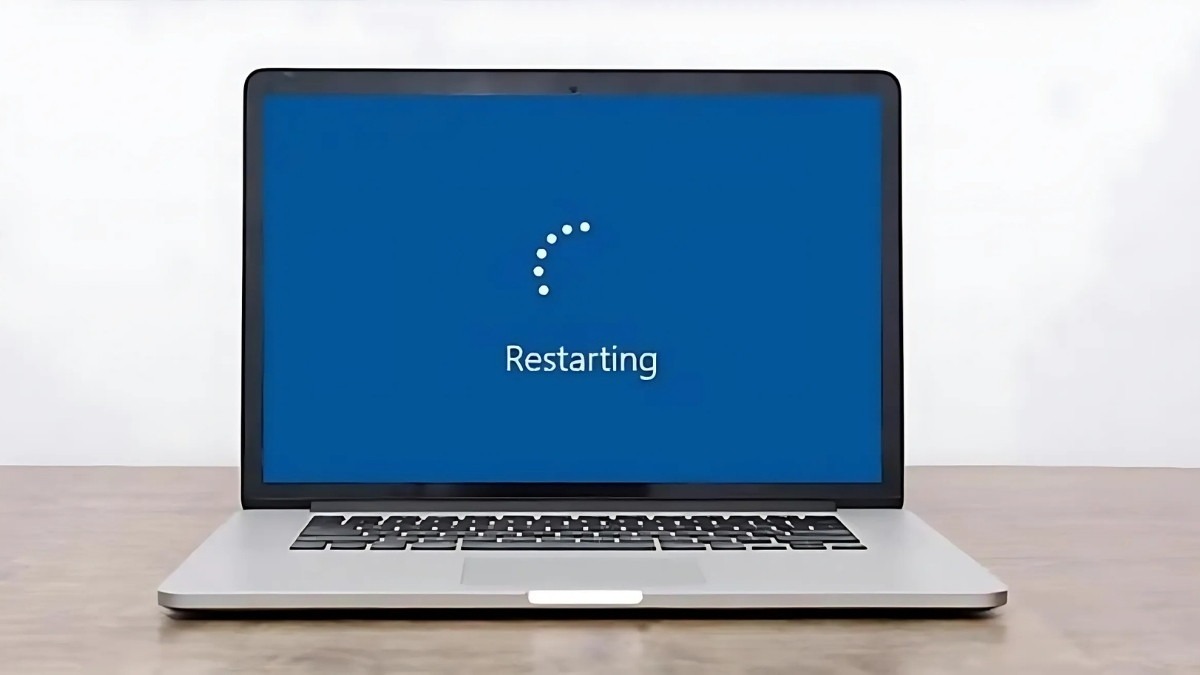
Khởi động lại laptop của bạn để làm mới hệ thống
Xem thêm:
Hướng dẫn tải và cài đặt Duolingo về máy tính, laptop chi tiết
Cách tải ứng dụng về laptop, máy tính nhanh, đơn giản
Cách tải TikTok về laptop Windows, MacBook nhanh chóng
Hy vọng bài viết đã cung cấp cho bạn hướng dẫn chi tiết và dễ hiểu về cách cài đặt Monkey Junior trên laptop Windows. Việc học ngoại ngữ sẽ trở nên dễ dàng và thú vị hơn bao giờ hết với Monkey Junior. Hãy tải và cài đặt ngay hôm nay để con bạn có thể bắt đầu hành trình chinh phục ngôn ngữ mới!